
Editor PHP Xigua akan memperkenalkan kepada anda cara memulihkan nilai lalai pengurus audio dalam sistem pengendalian Win11. Apabila menggunakan komputer, kita mungkin menghadapi tetapan bunyi yang tidak normal atau tidak memuaskan Pada masa ini, memulihkan nilai lalai boleh menyelesaikan beberapa masalah. Mari lihat tutorial ringkas tentang memulihkan bunyi lalai dalam Win11!
Cara memulihkan bunyi Win11 kepada lalai
Kaedah 1: Gunakan tetapan pantas daripada bar tugas
Pertama sekali, untuk menukar antara output audio dengan cepat, kita boleh menggunakan tetapan pantas dalam bar tugas.
1 Pada bar tugas, klik kumpulan ikon kelantangan dan rangkaian untuk membuka tetapan pantas.
2 Di bawah, klik anak panah di sebelah peluncur kelantangan.
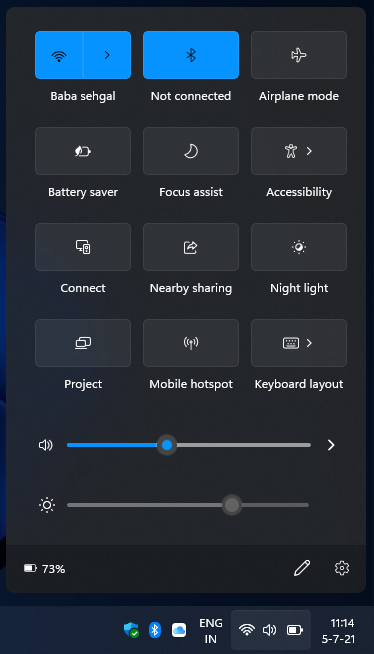
3 Kemudian, halaman yang terbuka akan memaparkan senarai output audio yang tersedia.
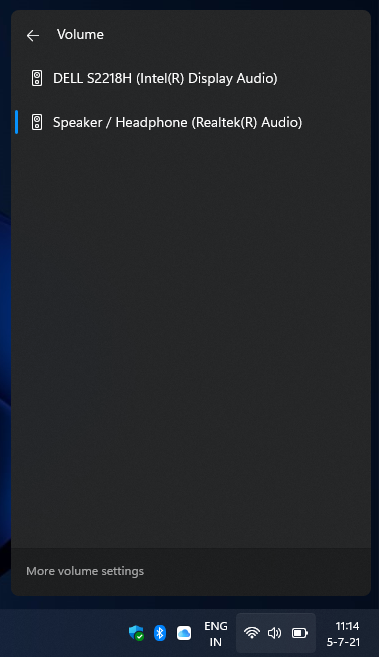
4 Akhir sekali, pilih peranti audio yang anda perlukan. Jika pembesar suara, fon kepala dan peranti Bluetooth disambungkan, ia akan dipaparkan di sini.
Kaedah Kedua: Menggunakan Apl Tetapan
Sebagai alternatif, anda boleh menggunakan Apl Tetapan untuk menukar output audio lalai. Mari lihat caranya:
1 Klik ikon menu Mula dan buka Tetapan.
2 Kemudian, klik tab Bunyi dalam kategori Sistem.
3 Teruskan, di bawah bahagian output, semua peranti audio yang disambungkan akan kelihatan.
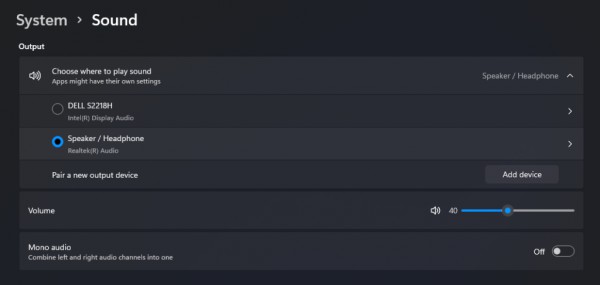
4 Akhir sekali, pilih output audio yang anda inginkan daripada senarai.
Atas ialah kandungan terperinci Bagaimana untuk menetapkan semula tetapan audio dalam Win11? Panduan untuk memulihkan tetapan bunyi dalam Windows 11. Untuk maklumat lanjut, sila ikut artikel berkaitan lain di laman web China PHP!
 Kaedah pelaksanaan fungsi benteng js
Kaedah pelaksanaan fungsi benteng js
 js untuk menjana nombor rawak
js untuk menjana nombor rawak
 Bagaimana untuk mewujudkan rangkaian kawasan tempatan dalam xp
Bagaimana untuk mewujudkan rangkaian kawasan tempatan dalam xp
 Kaedah pembaikan kelemahan sistem komputer
Kaedah pembaikan kelemahan sistem komputer
 langit birucmyk
langit birucmyk
 Bagaimana untuk membuka vsd file
Bagaimana untuk membuka vsd file
 Bagaimana untuk melihat prosedur tersimpan dalam MySQL
Bagaimana untuk melihat prosedur tersimpan dalam MySQL
 Apakah alat pembangunan bahasa Cina visual PHP?
Apakah alat pembangunan bahasa Cina visual PHP?




